Tệp AI là gì? Cách mở nó mà không cần Adobe Illustrator
Các nhà thiết kế đồ họa thường xuyên sử dụng đồ họa vector trong công việc của họ. Các tệp hình ảnh này có kích thước nhỏ gọn trong khi cung cấp khả năng mở rộng vô hạn. Sự phù hợp của chúng kéo dài đến các hình minh họa và đặc biệt là các biểu tượng và biểu tượng.
Tệp AI đại diện cho một dạng biểu diễn đồ họa vector được sử dụng rộng rãi. Định dạng cụ thể này liên quan cụ thể đến thiết kế độc quyền của Adobe Illustrator và có thể gây ra những thách thức khi cố gắng truy cập hoặc thao tác với nội dung của nó mà không có phần mềm thích hợp. Tuy nhiên, tùy thuộc vào ý định của một người, có nhiều phương pháp khác nhau để xử lý các tệp đó. Ví dụ: mở một tệp AI chỉ với mục đích kiểm tra trực quan đòi hỏi nỗ lực tối thiểu, trong khi việc chỉnh sửa hoặc sửa đổi đòi hỏi một quy trình phức tạp hơn sẽ được mô tả chi tiết hơn trong phần này.
Cách mở tệp AI mà không cần Illustrator
Để truy cập và sử dụng mà không cần sửa đổi, vô số ứng dụng đủ để hiển thị các tệp.AI của Adobe Illustrator. Theo mặc định, các tệp này được phân phối bằng cách nhúng giống như PDF, đảm bảo khả năng tương thích trên nhiều nền tảng phần mềm phù hợp với kiểm tra PDF.
trước hết, chọn tệp mong muốn bằng cách nhấp vào tệp đó bằng con trỏ chuột. Tiếp theo, nhấn phím “F2” trên bàn phím máy tính của bạn để hiển thị hộp thoại đổi tên. Sau đó, thêm “.pdf” vào cuối tên tệp, đảm bảo rằng không có khoảng cách giữa dấu chấm và “pdf”. Khi điều này đã được thực hiện, nhấp vào phím Enter hoặc Return để xác nhận tên mới cho tệp. Cuối cùng, nhấp đúp vào tệp mới được đặt tên sẽ khiến tệp được mở tự động trong phần mềm xem PDF mặc định được cài đặt trên hệ thống của bạn.
Khi sử dụng máy tính Mac, có thể duyệt các tệp trí tuệ nhân tạo trong ứng dụng có tên “Xem trước” mà không thực hiện bất kỳ thay đổi nào.
Ngoài ra, bạn có tùy chọn chuyển các tệp trí tuệ nhân tạo sang tài khoản Google Drive của mình, nơi chúng có thể được truy cập một cách thuận tiện để xem xét hoặc phân tích.
Adobe Bridge cung cấp một giải pháp hiệu quả để tổ chức và truy cập tài sản kỹ thuật số của bạn ở một vị trí tập trung. Là một trong những ứng dụng Adobe được xếp hạng hàng đầu, nó cho phép người dùng dễ dàng mở và xem trước các tệp Illustrator đồng thời tạo điều kiện tích hợp liền mạch với các công cụ Creative Cloud khác.
Trong mỗi trường hợp đó, bạn sẽ cảm nhận được một hình ảnh đại diện không năng động và không thể thay đổi.
Mở tệp AI trong Photoshop hoặc GIMP
Nếu bạn cần kết hợp hình ảnh AI vào một tác phẩm nghệ thuật lớn hơn mà không cần chỉnh sửa trực tiếp, bạn có thể làm như vậy bằng Photoshop hoặc phần mềm tương đương miễn phí, GIMP.
Khi mở một hình ảnh trong các ứng dụng này, nó sẽ được nhận dạng là Định dạng Tài liệu Di động (PDF). Do đó, một hộp thoại nhập sẽ xuất hiện và thông thường, người ta có thể chọn các giá trị mặc định được xác định trước trong hộp thoại nói trên.
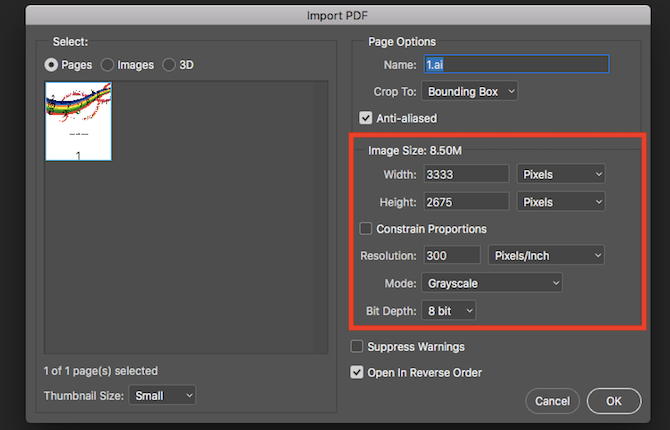
Khi làm việc với hình ảnh trong Adobe Illustrator, điều quan trọng cần lưu ý là việc nhập hình ảnh ở kích thước lớn hơn sẽ mang lại một số lợi thế so với hình ảnh nhỏ hơn. Cụ thể, khi sử dụng phần mềm dựa trên raster như Illustrator, các hình ảnh đã nhập không bao gồm các vectơ, có thể được thu nhỏ vô hạn mà không làm giảm chất lượng. Thay vào đó, chúng được tạo thành từ các pixel, nghĩa là nếu bạn bắt đầu với một hình ảnh có độ phân giải thấp và cố gắng làm cho nó lớn hơn, thì tệp kết quả sẽ bị pixel và mờ. Do đó, bạn nên bắt đầu bằng cách nhập một hình ảnh có độ phân giải cao và sau đó giảm kích thước của nó nếu cần, thay vì bắt đầu với một hình ảnh nhỏ và cố gắng tăng kích thước của nó.
Khi bạn đã hoàn thành thiết kế của mình, bạn có thể chọn chuyển hình ảnh lên một canvas thay thế trong một dự án sáng tạo khác hoặc kết hợp các yếu tố khác vào bố cục cụ thể này. Tuy nhiên, xin lưu ý rằng bạn sẽ được yêu cầu sửa đổi định dạng tệp sau đó vì việc lưu tệp ở định dạng AI chỉ có thể thực hiện được trong Adobe Illustrator chứ không phải trên các thiết bị hoặc nền tảng bên ngoài.
Nếu không có giải pháp thay thế nào hiệu quả, người ta có thể thử thay đổi phần mở rộng tệp thành.eps để xác định xem điều này có giải quyết được sự cố hay không. Trong trường hợp điều này không mang lại kết quả, cần phải chuyển đổi hình ảnh sang định dạng thay thế cho mục đích tương thích. Quá trình này sẽ được giải quyết sau đó.
Cách chỉnh sửa tệp AI mà không cần Illustrator
Khi làm việc với các mẫu Adobe Illustrator hoặc nhận các tệp Trí tuệ nhân tạo (AI) cho mục đích chỉnh sửa, việc điều hướng trong quy trình trở nên phức tạp hơn. Thường rất khó để tìm các ứng dụng phổ biến cho phép chỉnh sửa gốc các tệp AI; thông thường, việc chuyển đổi sang định dạng khác là cần thiết trước khi tiến hành sửa đổi.
Chuyển đổi AI sang SVG hoặc EPS trực tuyến miễn phí
Khi cân nhắc việc tự chuyển đổi tệp, bạn nên thận trọng khi chọn loại tệp thể hiện khả năng tương thích rộng rãi và tính linh hoạt. Về vấn đề này, định dạng Đồ họa véc tơ có thể mở rộng (SVG) đóng vai trò là lựa chọn phù hợp do nó được áp dụng rộng rãi trên nhiều nền tảng khác nhau, mặc dù chủ yếu dành cho các ứng dụng web. Ngoài ra, nếu dự án của bạn yêu cầu phương tiện in, thì hãy xem xét sử dụng các tệp PostScript được đóng gói (EPS) cung cấp độ phân giải và chi tiết nâng cao.
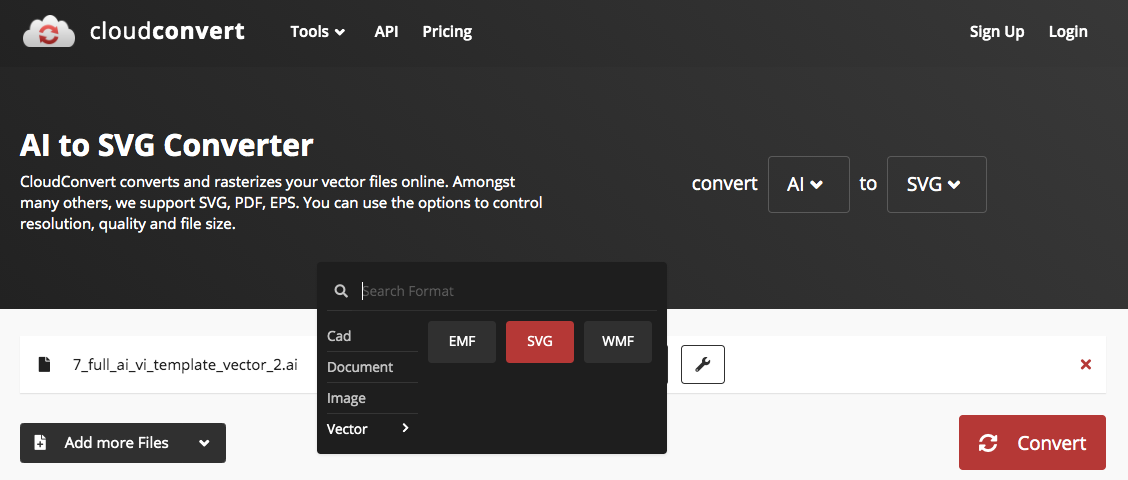
Để chuyển đổi hình ảnh của bạn:
⭐ Truy cập cloudconvert.com.
Vui lòng chọn một tệp bằng cách nhấp vào “Chọn tệp” và điều hướng đến tệp mong muốn bằng trình duyệt tệp trên máy tính của bạn. Ngoài ra, bạn có thể tải tệp lên từ các dịch vụ lưu trữ đám mây phổ biến như Google Drive, Dropbox hoặc Microsoft OneDrive.
Vui lòng chọn định dạng tệp cho đồ họa vector của bạn từ các tùy chọn được cung cấp, bao gồm SVG, EPS hoặc WMF.
Việc thay đổi cài đặt cho “Văn bản thành đường dẫn” thành’Có’có thể nâng cao mức độ dễ đọc của văn bản trong hình ảnh bằng cách chuyển đổi nó thành định dạng véc-tơ. Tuy nhiên, việc chuyển đổi này có thể hạn chế khả năng chỉnh sửa trực tiếp trên văn bản đã chọn.
⭐Chọn Chuyển đổi và đợi.
Sau khi hoàn tất quy trình, vui lòng sử dụng tùy chọn “Tải xuống” để lưu giữ dữ liệu được chuyển đổi gần đây của bạn ở định dạng kỹ thuật số.
CloudConvert cung cấp quyền sử dụng miễn phí cho tối đa 25 lần chuyển đổi hình ảnh mỗi ngày. Đối với những người yêu cầu dung lượng bổ sung, các tùy chọn thanh toán tùy chọn có sẵn.
Sự cố khi chỉnh sửa tệp AI đã chuyển đổi
Cần thận trọng ghi nhớ một số cân nhắc nhất định khi cố gắng sửa đổi các tài liệu Trí tuệ nhân tạo bên ngoài Adobe Illustrator.
Cần lưu ý rằng việc chuyển đổi các tệp đồ họa có thể không phải lúc nào cũng mang lại kết quả hoàn hảo, đặc biệt trong trường hợp tệp nguồn sử dụng các yếu tố hoặc kỹ thuật dành riêng cho Adobe Illustrator.
Trong một số trường hợp nhất định, không có gì lạ khi những người tạo nghệ thuật pixel hy sinh các chi tiết của lớp để tiết kiệm kích thước tệp hoặc đơn giản hóa quy trình làm việc của họ. Tuy nhiên, thực tế này có thể dẫn đến mất cấu trúc tổ chức và ghi nhãn mà mặt khác có thể hỗ trợ điều hướng các thiết kế phức tạp hơn. Mặc dù không có các nhãn như vậy, các thành phần riêng lẻ trong bố cục vẫn bị giới hạn trong các lớp tương ứng của chúng, mặc dù không có chú thích mô tả đi kèm.
Khi sử dụng ứng dụng dựa trên Trí tuệ nhân tạo để chỉnh sửa tài liệu, không phải lúc nào bạn cũng có thể giữ nguyên định dạng ban đầu và hoàn nguyên về trạng thái ban đầu. Ngoài ra, ngay cả khi bạn sử dụng Adobe Illustrator để mở phiên bản tệp đã lưu, chương trình sẽ không nhận ra bất kỳ thay đổi nào được thực hiện trong quá trình chỉnh sửa do loại tệp độc quyền được sử dụng bởi phần mềm chỉnh sửa không tương thích phổ biến với các chương trình khác. Để đảm bảo tính di động tối đa trên các nền tảng và ứng dụng khác nhau, bạn nên lưu tệp ở định dạng được hỗ trợ rộng rãi, chẳng hạn như Đồ họa vectơ có thể mở rộng (.SVG) hoặc PostScript được đóng gói (.EPS).
Việc sử dụng một công cụ chuyển đổi có thể cần thiết tùy thuộc vào ứng dụng cụ thể đang được sử dụng và một số ứng dụng nhất định vượt trội trong việc hỗ trợ quá trình chỉnh sửa cho các tệp trí tuệ nhân tạo.
Inkscape
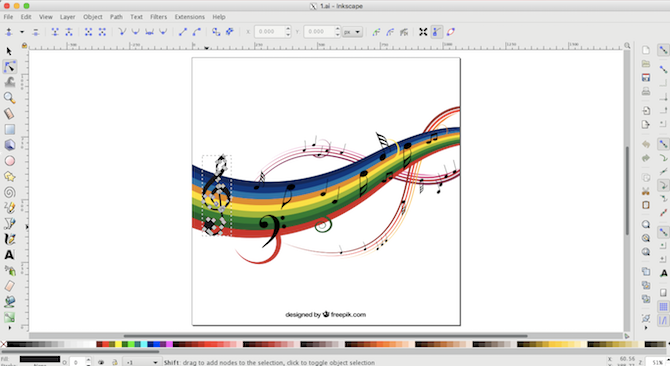
Một trong những lựa chọn thay thế miễn phí được công nhận rộng rãi cho Adobe Illustrator là Inkscape, cung cấp khả năng tương thích với nhiều nền tảng khác nhau như Windows, macOS và Linux.
Để truy cập các tệp AI trong Inkscape, người ta phải điều hướng đến “Tệp > Mở” trên giao diện của họ, sau đó chọn tài liệu mong muốn từ bộ lưu trữ trên máy tính của họ. Khi nhập, tệp sẽ được trình bày dưới dạng PDF. Mặc dù có một số cài đặt nhập yêu cầu được điều hướng qua, chẳng hạn như chấp nhận các tùy chọn mặc định, cần lưu ý rằng sản phẩm cuối cùng vẫn có thể chỉnh sửa hoàn toàn, giống như các khả năng có trong Adobe Photoshop.
Để cô lập một thành phần cụ thể trong một hình ảnh, người ta có thể sử dụng phương pháp đơn giản nhất bằng cách nhấn phím “F2” để bắt đầu tính năng “Chỉnh sửa nút”. Sau đó, trong khi duy trì áp lực trên phím, hãy di chuyển con trỏ lên trên ảnh cho đến khi khu vực mong muốn được chiếu sáng và sau đó tiếp xúc với nút chuột để thực hiện lựa chọn.
Ứng dụng chỉnh sửa hình ảnh không cho phép lưu giữ các chỉnh sửa ở định dạng tệp trí tuệ nhân tạo (AI). Tuy nhiên, các định dạng thay thế như đồ họa véc-tơ có thể thay đổi tỷ lệ (SVG) hoặc bản viết được đóng gói (EPS) đều tương thích để lưu trữ.
Tải xuống: Inkscape (Miễn phí)
Vectơ Corel
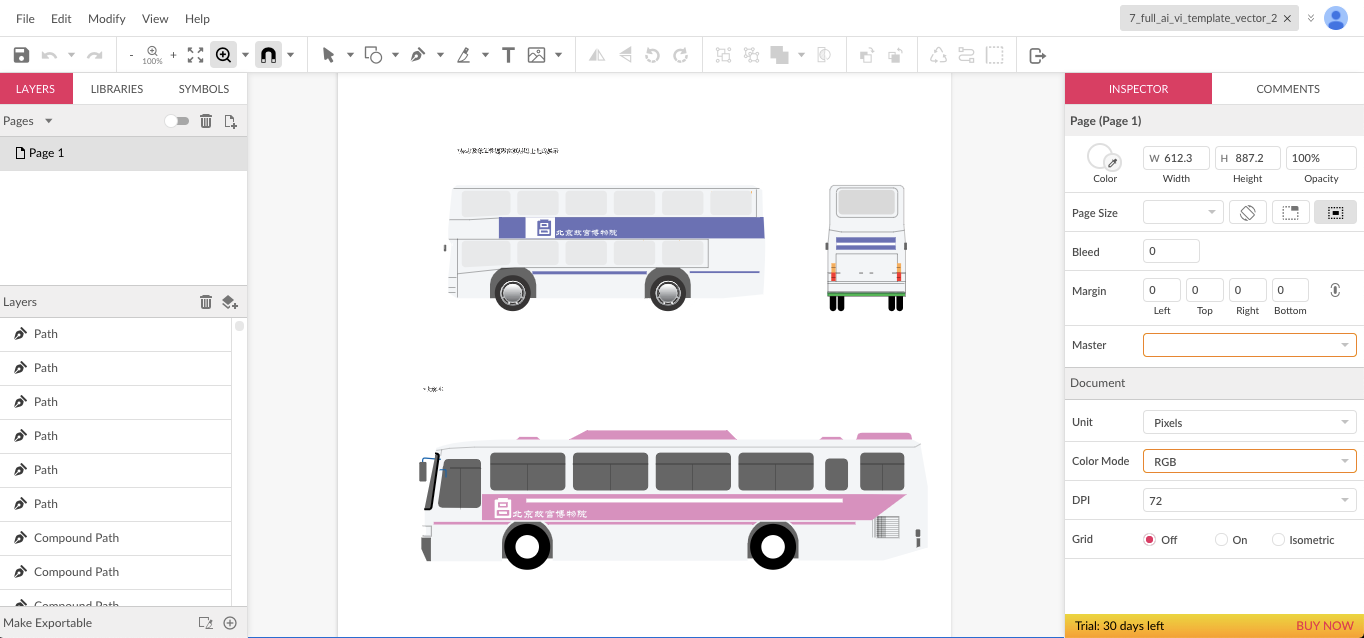
Corel Vector là một giải pháp thay thế đặc biệt cho Adobe Illustrator, hoạt động như một ứng dụng dựa trên đám mây có thể được truy cập và chỉnh sửa thông qua bất kỳ nền tảng tương thích nào, bao gồm Windows, macOS, Linux và Chrome OS mà không cần cài đặt bất kỳ phần mềm bổ sung nào.
Để tương tác thành công với các tệp Trí tuệ nhân tạo, ban đầu, người ta phải chuyển đổi chúng thành định dạng đồ họa véc tơ có thể mở rộng (SVG), như đã trình bày chi tiết trước đây. Sau đó, người ta có thể chỉ cần kéo tệp đã cập nhật vào ứng dụng Corel Vector để bắt đầu mở tệp. Thông thường, tất cả các yếu tố cấu thành trong một hình ảnh được hợp nhất thành một lớp duy nhất; tuy nhiên, các sửa đổi riêng lẻ vẫn có thể được áp dụng riêng cho từng thành phần.
Ứng dụng này tự hào có một thiết kế bóng bẩy và trực quan, kết hợp hoàn hảo chức năng với tính thẩm mỹ để tạo ra trải nghiệm thú vị cho người dùng. Mặc dù có vẻ ngoài được sắp xếp hợp lý, nhưng nó chứa đựng những khả năng mạnh mẽ cho phép người dùng thao tác với đồ họa vector một cách dễ dàng. Sở trường của nó nằm ở việc xử lý các tác vụ như tạo logo, biểu tượng và hình ảnh tượng trưng, đồng thời có thể nhận được quyền truy cập cao cấp thông qua gói thuê bao hàng năm.
Trải nghiệm sức mạnh của phần mềm đồ họa Corel Vector với ưu đãi dùng thử miễn phí của chúng tôi và khám phá tính linh hoạt của nó cho nhu cầu thiết kế của bạn. Tuy nhiên, để tiếp tục sử dụng công cụ sáng tạo này sau thời gian dùng thử, bạn cần phải đăng ký.
Tiêu chuẩn CorelDRAW
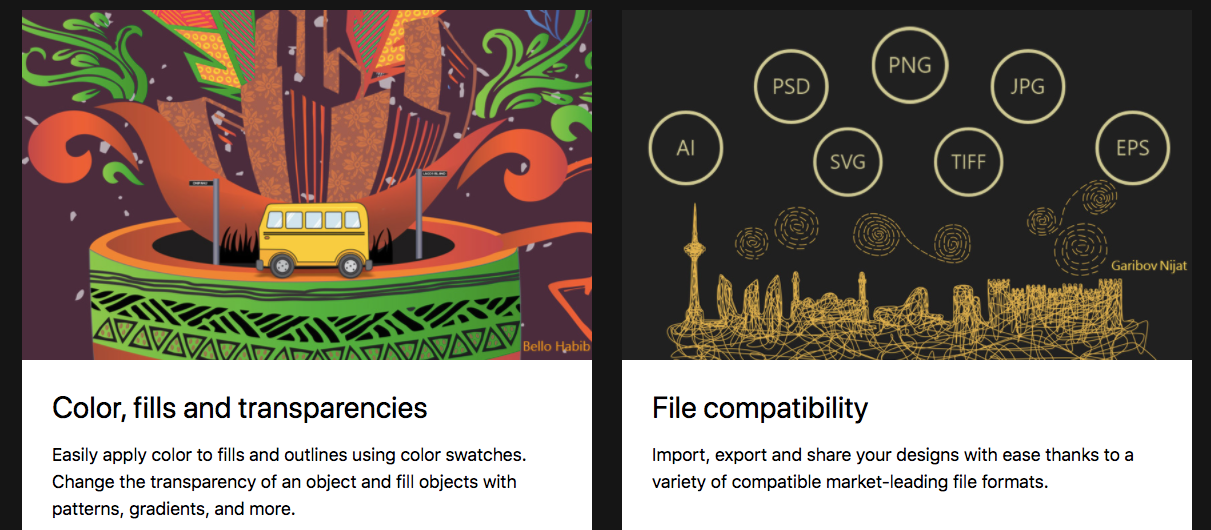
CorelDRAW Standard là một ứng dụng phần mềm chuyên dụng cao đã được phát triển đặc biệt để đáp ứng nhu cầu của những cá nhân quan tâm sâu sắc đến thiết kế đồ họa trên hệ điều hành Windows. Mặc dù chi phí tương đối cao, nhưng nó vẫn là lựa chọn phổ biến của các chuyên gia do chức năng đặc biệt và cấu trúc giá cả cạnh tranh khi so sánh với các tùy chọn thay thế như đăng ký Adobe Illustrator, cung cấp hỗ trợ toàn diện cho các tệp AI trong thời gian dài.
Để tích hợp các tệp Adobe Illustrator vào dự án của bạn, hãy điều hướng đến “Tệp” và chọn “Nhập”. Từ đó, tiếp tục thông qua các tùy chọn “Nhập” chỉ khả dụng cho các tệp dựa trên PDF. Trong số các lựa chọn này, người ta phải cân nhắc cẩn thận quyết định chuyển đổi bất kỳ văn bản nhúng nào trong tệp; hoặc là văn bản có thể chỉnh sửa giúp bảo tồn các yếu tố thiết kế nhất định nhưng lại làm mất đi các yếu tố khác hoặc dưới dạng các đường cong không thể chỉnh sửa mang lại chuyển đổi chính xác hơn trong khi vẫn giữ được hình thức ban đầu.
Sau khi hoàn thành chỉnh sửa tệp Adobe Illustrator, người ta có thể chọn xuất tệp trở lại định dạng.AI gốc. Điều quan trọng cần lưu ý là bất kỳ tính năng nào dành riêng cho CorelDRAW đã được sử dụng trong quá trình chỉnh sửa, chúng sẽ không tương thích với Illustrator và do đó không được bảo toàn khi xuất.
Tải xuống: CorelDRAW Standard (Có bản dùng thử miễn phí, $299)
Nhà thiết kế mối quan hệ
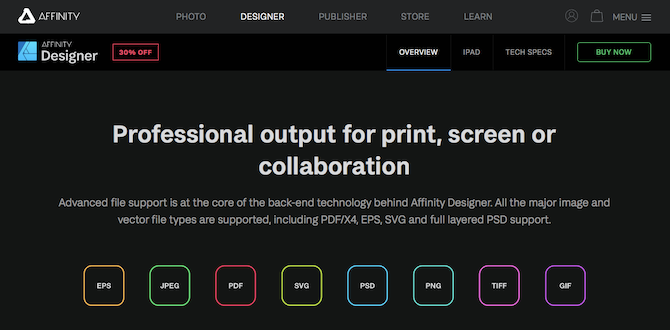
Affinity Designer là một ứng dụng phần mềm thiết kế đồ họa chuyên nghiệp có thể được sử dụng trên cả hệ điều hành Windows và Mac, cũng như thông qua nền tảng iPad. Chương trình này đã được thiết kế đặc biệt để đáp ứng nhu cầu của các chuyên gia có kinh nghiệm, những người cũng đã quen thuộc với Adobe Illustrator. Tuy nhiên, không giống như Illustrator, Affinity Designer cung cấp một tùy chọn thanh toán duy nhất thay vì yêu cầu đăng ký hàng tháng, làm cho nó trở thành một lựa chọn kinh tế hơn về lâu dài. Trên thực tế, việc mua Affinity Designer sẽ dẫn đến tổng chi phí thấp hơn so với việc trả phí đăng ký Adobe tương đương trong bốn tháng.
Phần mềm này có khả năng mở các tệp Adobe Illustrator (AI) miễn là chúng được lưu bằng cài đặt sẵn PDF (thường được chọn theo mặc định trong Illustrator). Khi làm như vậy, thông tin lớp sẽ bị loại bỏ và không thể lưu tệp ở định dạng ban đầu. Ngoài ra, không được phép xuất tệp dưới dạng tệp AI. Để lấy lại quyền truy cập vào hình ảnh đã chỉnh sửa trong Illustrator, nó phải được lưu ở một trong số các định dạng thay thế, chẳng hạn như PDF, Đồ họa vectơ có thể mở rộng (SVG) hoặc PostScript được đóng gói (EPS).
Affinity Designer tự hào có danh tiếng mạnh mẽ và được đánh giá cao, được đặc trưng bởi hàng loạt khả năng toàn diện của nó. Đối với những người muốn tách khỏi Adobe Illustrator, nó có thể chứng tỏ là một giải pháp thay thế thuận lợi.
Tải xuống: Affinity Designer (Có bản dùng thử miễn phí, $69,99)
Mở tệp AI mà không cần Illustrator
Cố gắng truy cập các tệp sở hữu theo cách khác với các ứng dụng được chỉ định của chúng có thể mang lại các kết quả khác nhau. Ví dụ: cố gắng xem tệp PSD bằng một chương trình không phù hợp có thể dẫn đến hiệu suất dưới mức tối ưu. Tuy nhiên, khả năng tương thích với các tệp AI tương đối mạnh mẽ và mặc dù Illustrator vẫn là lựa chọn chủ yếu của các chuyên gia, các tính năng mở rộng của nó có thể không cần thiết đối với tất cả người dùng thông thường.